一、在Linux服务器先安装jdk
1、先从客户端下载jdk1.8.0_11.tar.gz,再上传到服务器
2、解压:tar -xzf jdk1.8.0_11.tar.gz,生成文件夹 jdk1.8.0_11
3、在/usr目录下创建java文件夹,再将 jdk1.8.0_11目录移动到/usr/java中
1)cd /usr/local
2) mkdir java
3)mv jdk1.8.0_144 /usr/local/java
4、配置java环境变量
1)vi /etc/profile
2)在最后面增加两行
export JAVA_HOME=/usr/java/jdk1.8.0_11
export JRE_HOME=${JAVA_HOME}/jre
export CLASSPATH=.:${JAVA_HOME}/lib:${JRE_HOME}/lib:$CLASSPATH
export JAVA_PATH=${JAVA_HOME}/bin:${JRE_HOME}/bin
export PATH=$PATH:${JAVA_PATH}
重启虚拟机后配置才会生效
3)执行命令:source /etc/profile,无需重启,配置的环境变量立马生效
5、查看是否安装成功,执行命令:java-version

二、安装Jmeter
1、将本地的Jmeter包成上传到服务器:apache-jmeter-5.3.tgz
2、在服务器解压,tar -xzf apache-jmeter-5.3.tgz,生成apache-jmeter-5.3目录
3、将apache-jmeter-5.3目录 放到 /home/mtfan下
4、配置Jmeter环境变量。vi /etc/profile,再添加如下变量
export JMETER_HOME=/home/mtfan/apache-jmeter-5.3
export CLASSPATH=$JMETER_HOME/lib/ext/ApacheJMeter_core.jar:$JMETER_HOME/lib/jorphan.jar:$CLASSPATH
export PATH=${JMETER_HOME}/bin:$PATH
5、source /etc/profile (让配置文件立马生效)
6、查看是否安装成功,执行命令:jmeter -v
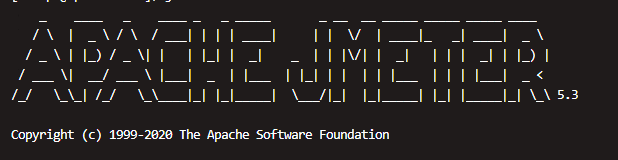
7、通过命令进行性能测试,生成测试报告
jmeter -n -t mtfan/test/gocheckwarning.jmx -l result_03.jtl -e -o result03
